Nagrywaj w Sling TV: Osiągnij z i bez DVR [i więcej]
Sling TV jest teraz Twoją ulubioną platformą streamingową, ponieważ oferuje treści na żądanie. Ale czy możesz nagrywać na Sling TV, aby oglądać je w dowolnym czasie i miejscu? Niezależnie od tego, czy jesteś miłośnikiem sportu, fanem reality TV, czy osobą, która chce nadrobić zaległości pomimo napiętego harmonogramu, Sling TV ma opcje. Nie tracąc czasu, zanurz się w tym poście, aby dowiedzieć się, jak nagrywać programy na Sling TV, gdzie znaleźć nagrania i więcej, co ulepszy Twoje wrażenia z oglądania.
Lista przewodników
Jak nagrywać na Sling TV bez Cloud DVR [bez ograniczeń] Jak nagrywać Sling TV za pomocą Cloud DVR Porównaj nagrywanie na Sling TV z DVR i AnyRec Screen RecorderJak nagrywać na Sling TV bez Cloud DVR [bez ograniczeń]
Podczas gdy nagrywanie w Sling TV jest tak łatwe dzięki Cloud DVR, jest to nieco trudne ze względu na ograniczenia w zakresie przechowywania i dostępności. Biorąc to pod uwagę, dlaczego nie nagrywać w Sling TV bez wysiłku, używając AnyRec Screen Recorder? To oprogramowanie do nagrywania nie oferuje limitu czasowego na przechwytywanie ulubionych programów, wydarzeń na żywo, filmów i innych treści, pozwalając cieszyć się nimi bez odcięć. Co więcej, nagrywa nawet inne czynności na ekranie, takie jak samouczki, spotkania, rozgrywki, rozmowy itp., bez żadnych znaków wodnych po wyeksportowaniu. Po nagraniu w Sling TV możesz szybko przyciąć i edytować wideo do wykorzystania w przyszłości i zapisać je w wybranym formacie, dzięki czemu idealnie nadaje się do oglądania w dowolnym czasie, miejscu i na dowolnym urządzeniu.

Nagrywa cały ekran, wybraną część lub tylko okno Sling TV.
Dostosowane klawisze skrótu do sterowania nagrywaniem, np. start, pauza, wznowienie itp.
Zapewnia wysokiej jakości nagrywanie nawet w rozdzielczości 4K dla wszystkich nagrań.
Przytnij zbędne fragmenty nagranego materiału Sling TV i dokonaj dalszych edycji według własnego uznania.
100% bezpieczne
100% bezpieczne
Krok 1.Po AnyRec Screen Recorder uruchamia się, kliknij opcję „Video Recorder”, aby rozpocząć. Następnie wybierz, czy chcesz przechwycić ekran komputera za pomocą opcji „Full” lub „Custom”, aby nagrywaj programy telewizyjne bez dekodera.
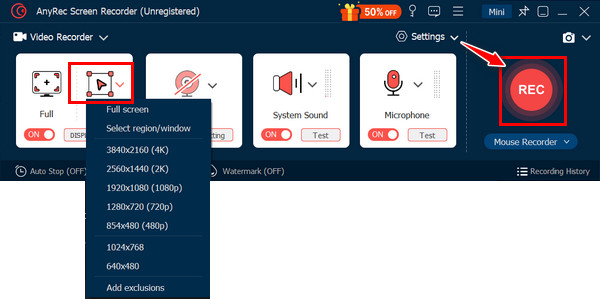
Krok 2.Aby nagrać konkretne okno Sling TV, wybierz opcję „Niestandardowe”, a następnie z listy rozwijanej wybierz opcję „Wybierz region/okno”.
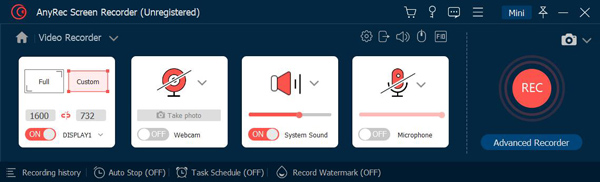
Krok 3.Aby przechwycić dźwięk systemowy, aktywuj przycisk przełącznika „Dźwięk systemowy”. Upewnij się, że głośność i ustawienia są ustawione tak, jak chcesz. Jeśli jesteś gotowy, kliknij przycisk „REC” lub naciśnij klawisze „Ctrl + Alt + R”.
Podczas nagrywania programu Sling TV możesz korzystać z paska narzędzi, aby rysować na ekranie, regulować głośność, robić zrzuty ekranu i wiele więcej.
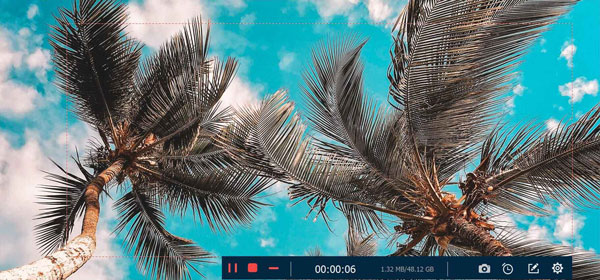
Krok 4.Teraz kliknij przycisk „Stop” po zakończeniu, aby wyświetlić okno podglądu. Tutaj wprowadź wszelkie istotne zmiany w nagraniu, zanim klikniesz przycisk „Gotowe”, aby je zapisać.

100% bezpieczne
100% bezpieczne
Jak nagrywać Sling TV za pomocą Cloud DVR
Jedną z głównych funkcji Sling TV jest Cloud DVR, gdzie możesz nagrywać programy Sling i oglądać je, kiedy tylko chcesz. W odróżnieniu od tradycyjnych, które wymagają fizycznego przechowywania, dzięki Cloud DVR nagrania są automatycznie i bezpiecznie zapisywane w chmurze. Tak więc, niezależnie od tego, czy jesteś w domu, czy w podróży, wszystkie nagrane treści Sling TV są w zasięgu ręki.
Kroki nagrywania Sling TV za pomocą Cloud DVR:
Krok 1.Na stronie internetowej Sling TV zaloguj się na swoje konto. Następnie znajdź program, film lub wydarzenie, które chcesz nagrać, korzystając z paska wyszukiwania.
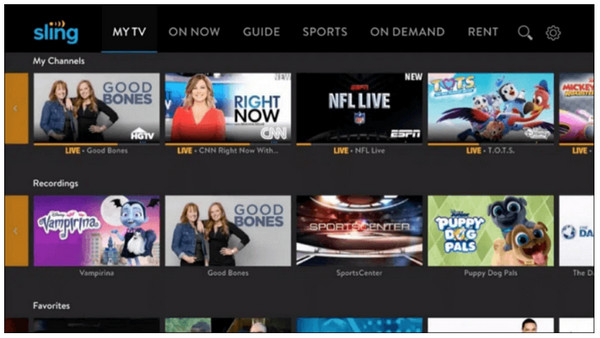
Krok 2.Po znalezieniu kliknij na niego, aby otworzyć więcej szczegółów. W przypadku pokazu na żywo i programu zobaczysz przycisk „Nagraj”; kliknij go, aby rozpocząć nagrywanie. Tymczasem w przypadku serii możesz wybrać, który odcinek nagrać, a nawet skonfigurować automatyczne nagrywanie.
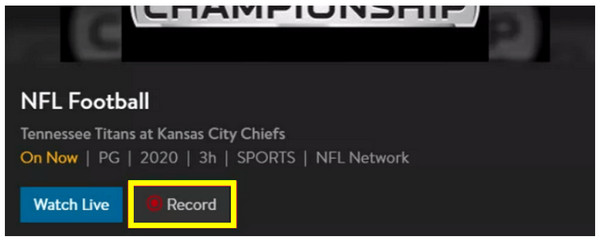
Krok 3.Po zakończeniu możesz obejrzeć je, kiedy tylko chcesz! Możesz również usuwać, zmieniać nazwy, a nawet pobierać nagrania z sekcji Cloud DVR, aby uporządkować swoje treści.
Gdzie znaleźć pliki nagrań
- 1. Po nagraniu ulubionych programów lub wydarzeń na Sling TV, znajdź wszystkie nagrane treści w sekcji Cloud DVR.
- 2. Przejdź do zakładki „Moje TV”, a następnie kliknij przycisk „Nagrania”, aby zobaczyć listę nagrań.
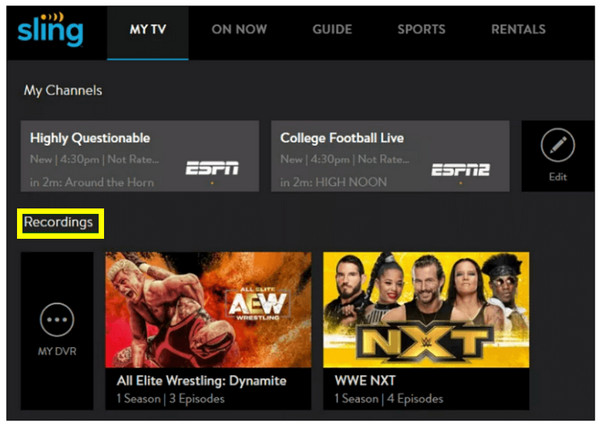
Jak nagrywać automatycznie w Sling TV
- 1. Jeśli korzystasz z planu Unlimited DVR, możesz cieszyć się wygodą automatycznego nagrywania.
- 2. Wystarczy, że przejdziesz na stronę wybranego programu i wybierzesz opcję automatycznego nagrywania wszystkich nadchodzących odcinków.
Poznaj Sling Freestream i Free DVR
Oprócz nagrywania w Sling TV z Cloud DVR, czy wiesz, że Sling TV oferuje również ekscytującą funkcję Sling Freestream? Korzystając z tej usługi, możesz mieć dostęp do szerokiej gamy kanałów telewizyjnych na żywo i innych treści za darmo! Co więcej, Sling TV obejmuje 10 godzin bezpłatnej usługi DVR dla tych, którzy nie mają subskrypcji. Pomimo wszystkich ograniczeń nadal możesz nagrywać wybrane programy, wydarzenia i filmy, aby obejrzeć je później. Dzięki wszystkim tym ekscytującym funkcjom możesz cieszyć się oglądaniem w Sling TV!
Porównaj nagrywanie na Sling TV z DVR i AnyRec Screen Recorder
Zapoznaj się z różnicami, zaletami i potencjalnymi wadami, aby zdecydować, który z nich jest najlepszy do nagrywania w usłudze Sling TV.
| Funkcja | Chmura DVR na Sling TV | AnyRec Screen Recorder |
| Łatwość użycia | Łatwy w użyciu bezpośrednio na Sling TV | Łatwy w konfiguracji i obsłudze na systemach Windows i Mac |
| Przechowywanie | Wykorzystuje pamięć masową w chmurze, która umożliwia zapisywanie programów, filmów i wydarzeń nawet przez 9 miesięcy | Nieograniczony. Zależy od miejsca na dysku twardym twojego systemu |
| Dostępność nagrywania | Nagrywaj programy na żywo, filmy i wydarzenia w Sling TV | Nagrywaj wszelkie działania na ekranie, takie jak treści Sling TV |
| Jakość nagrywania | Do HD | Do 4K |
| Elastyczność | Ograniczone wyłącznie do treści Sling TV | Możliwość nagrywania z dowolnego źródła |
| Opcje edycji | Podstawowe opcje zarządzania nagraną zawartością | Narzędzia do edycji umożliwiające przycinanie, kadrowanie i ulepszanie filmów |
Wniosek
Sling TV, jak już widziałeś, może nagrywać własne filmy, programy i wydarzenia dzięki funkcji Cloud DVR. Po zapoznaniu się z nagrywaniem w Sling TV możesz teraz z przyjemnością oglądać je offline, gdziekolwiek chcesz. Jednak aby uzyskać większą elastyczność i nieograniczone nagrywanie Sling TV i innych treści na ekranach Windows i Mac, użyj AnyRec Screen Recorder. Zawiera wysokiej jakości, konfigurowalne ustawienia wraz z narzędziami do edycji, które zapewnią Ci pełną kontrolę nad nagrywaniem ekranu. Niezależnie od tego, czy jest to Sling TV czy inne źródło, program jest wszechstronnym rozwiązaniem, które sprawdzi się w każdej sytuacji.
100% bezpieczne
100% bezpieczne
